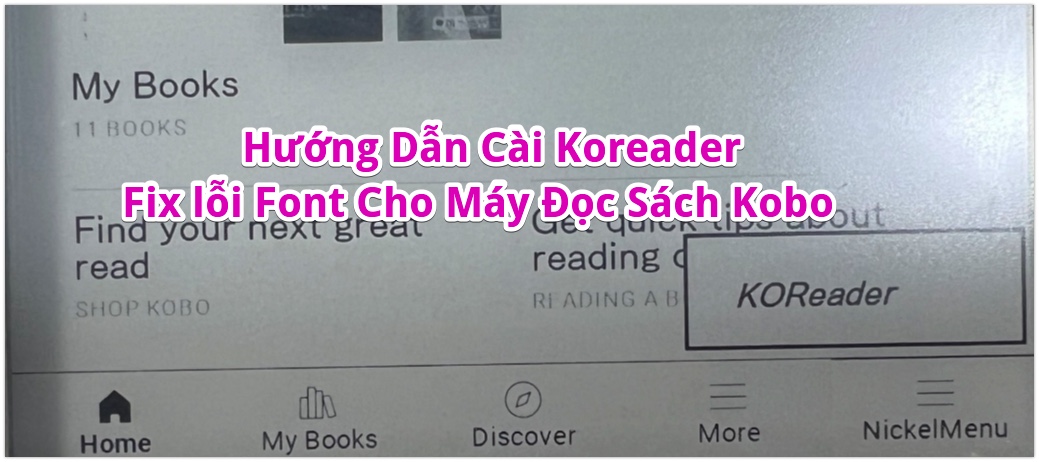Sau khi đăng nhập tài khoản trên máy đọc sách Kobo là ta có thể copy sách vào để đọc ngay rồi. Tuy nhiên, với sách tiếng Việt thì sau khi copy vào mà đọc ngay, chúng ta sẽ bị lỗi hiển thị tiêu đề. Tiêu đề các ebook sẽ hiển thị các ký tự không chính xác, nội dung hiển thị sách tiếng Việt có thể sai. Trong bài viết này, mình sẽ hướng dẫn các bạn cách cài đặt Koreader cũng như fix lỗi hiển thị tiếng Việt cho tất cả các máy đọc sách của Kobo.
Hãy đảm bảo máy đã được update lên phiên bản mới nhất trước khi cài đặt tất cả tips phía dưới. Nếu không, sau khi cài đặt xong, chỉ cần bạn máy update phần mềm là bạn sẽ phải làm lại từ đầu. Nếu máy bạn đang dùng có lỗi gì, hãy factory reset nó, sau đó mới tiến hành cài đặt Koreader loại.
Bạn có thể lựa chọn cài Koreader hoặc không, nếu bạn muốn cài Koreader cho máy thì ta sẽ cài Koreader trước, sau đó đến các bước sau. Nếu không muốn dùng Koreader thì bạn bỏ qua bước này. Dù bạn lựa chọn cách nào thì bắt buộc bạn phải đăng nhập tài khoản vào máy đọc sách trước nhé. Cách thực hiện ở đây.
Danh sách các file cần download (shop đã upload trực tiếp lên server, bạn nhấn vào để download luôn. Sau khi download về máy, bạn cần giải nén trước khi sử dụng):
Hướng Dẫn Cài Đặt Koreader
Bạn download file OCP-KOReader về máy và giải nén. Trong thư mục trình giải nén tạo ra, bạn sẽ không thấy các file cần thiết để cài đặt nếu máy tính chưa bật chế độ hiện ẩn files ẩn lên. Nếu dùng MacOS, bạn có thể dùng phần mềm này hoặc làm thủ công thì xem tại đây. Trên windows thì bạn xem tại đây.
Sau khi đã cho máy tính hiện file ẩn, lúc này bạn kết nối Máy Đọc Sách Kobo với máy tính qua cáp Micro USB. Trên máy đọc sách sẽ hiện bản Computer Detected, bạn chọn Connect để cho phép máy đọc sách kết nối với máy tính. Sau đó copy toàn bộ file trong folder đã giải nén trên (OCP-KOReader) vào thư mục gốc của bộ nhớ trong máy đọc sách.
Lúc này máy tính sẽ hỏi là bạn chọn ghi đè hay hợp nhất files. Bạn phải chọn HỢP NHẤT nhé. Không được chọn thay thế sẽ bị lỗi. Chế độ copy hợp nhất tức là với những folder có sẵn, file copy mới sẽ bổ xung thêm những files chưa có mà giữ nguyên các folder chứa chúng. Còn chế độ copy ghi đè (thay thế) là xoá folder cũ đã có, thay bằng folder mới vào. Dùng cách copy này là lỗi luôn, không cài được nữa.
Sau khi copy (hợp nhất) xong. Bạn mở file /.kobo/Kobo/Kobo eReader.conf
Và thêm 2 dòng phía dưới và lưu lại:
[FeatureSettings]
ExcludeSyncFolders=\\.(?!kobo|adobe).*?
Sau khi lưu file xong. Bạn tháo an toàn ổ đĩa máy đọc sách ra để máy tiến hành cập nhật và cài đặt Koreader. Sau khi máy bật lên, nhìn phía dưới góc phải màn hình có biểu tượng NikelMneu, nhấn vào đó sẽ thấy chữ Koreader là cài thành công.
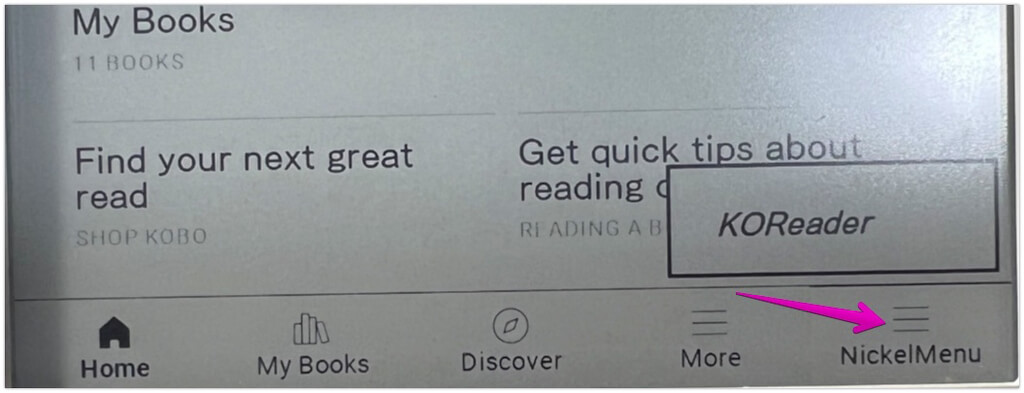
Với máy màn hình 7inch trở nên và có nút bấm truyển trang như Kobo Libra H20 thì Koreader sẽ nằm trong menu
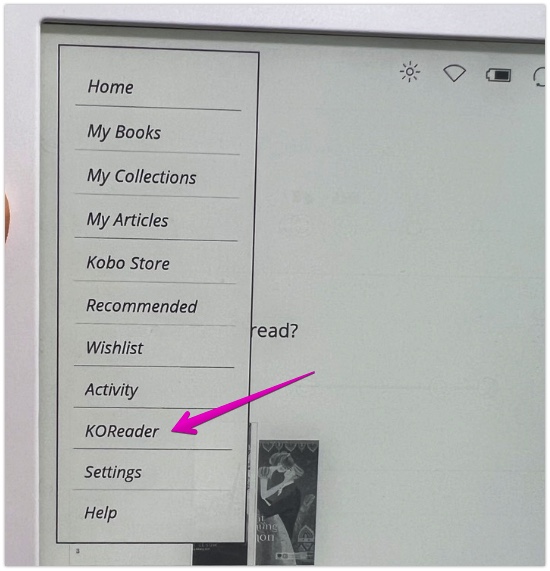
Hướng Dẫn Fix Lỗi Hiển Thị Tiêu Đề
Sau khi copy các file ebook tiếng Việt vào máy đọc sách Kobo, bạn vào phần My Books sẽ thấy tiêu đề các ebook hiển thị không chính xác, các ô vuông cùng với ký tự lạ. Để sửa lỗi này, bạn cần tải Files Fix Lỗi Tiêu Đề phía trên về, giải nén sau đó copy file KoboRoot.tgz vào /.kobo
rồi tháo an toàn ổ đĩa máy đọc sách. Chờ máy đọc sách cập nhật lại là xong.
Vậy là xong, tiêu đề cách ebook đã hiển thị bình thường:
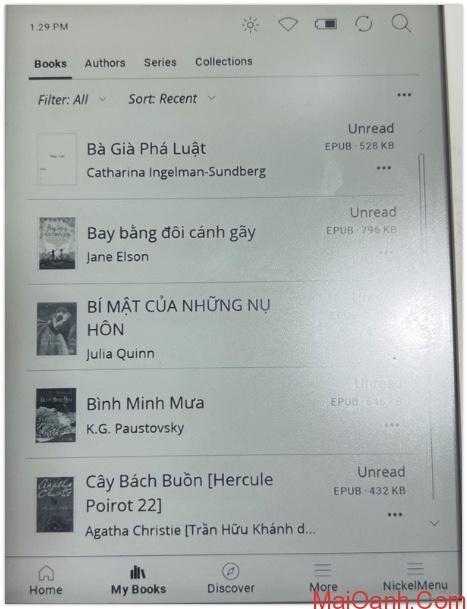
Xem thêm:
- Hướng Dẫn Xoá, Cài Thêm Từ Điển Cho Máy Đọc Sách Kobo
- Hướng Dẫn Đăng Nhập Tài Khoản Trên Máy Đọc Sách Kobo
Cảm ơn bạn.